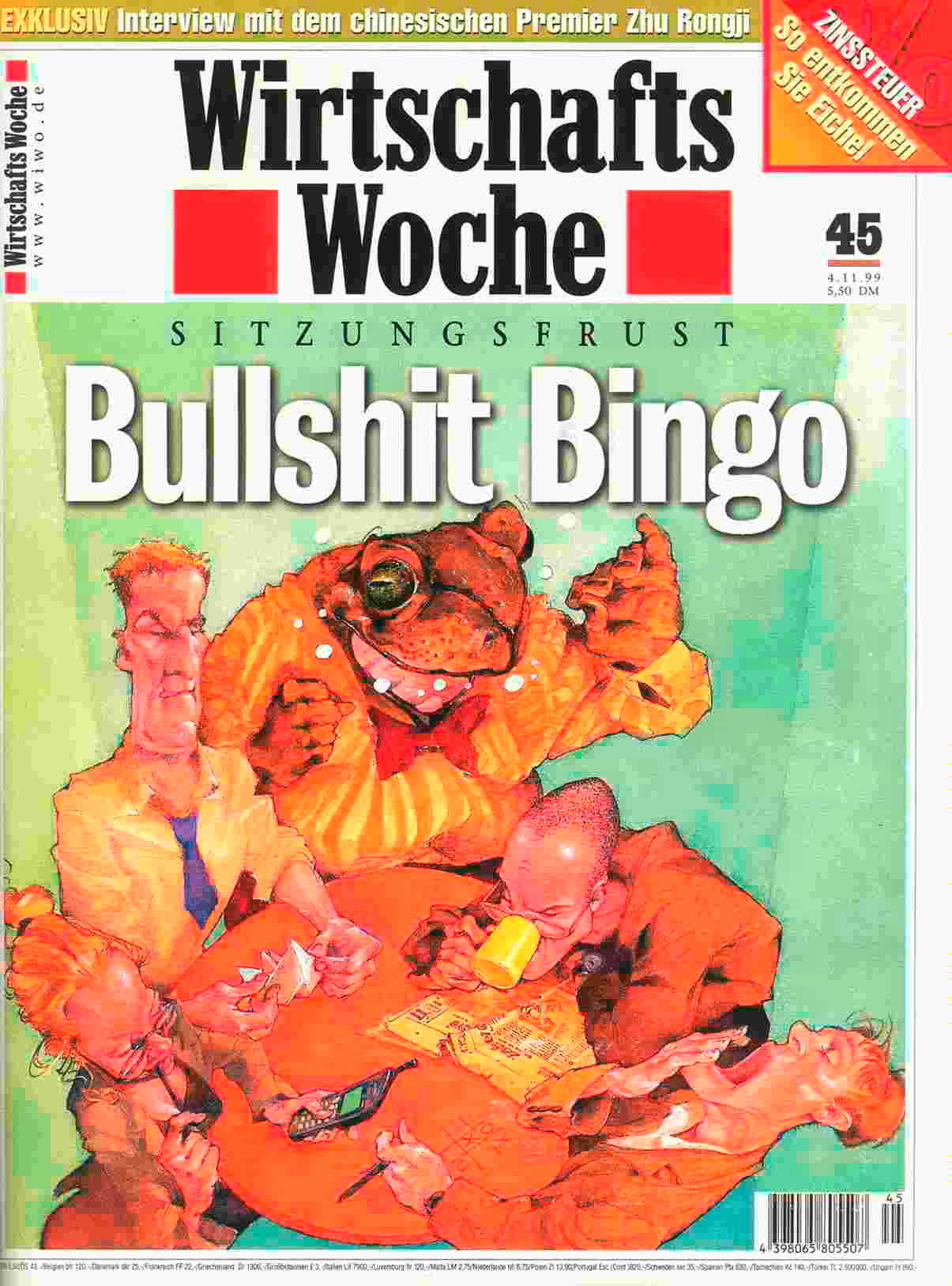Die folgenden Zitate stammen aus einer Sammlung der XXX-Versicherung, die zur Zeit daraus Spots für eine Werbekampagne gestaltet. Dies sind alles amtschriftliche Äußerungen von Versicherungsnehmern!
Seit der Trennung von meinem Mann wurde jeder notwendige Verkehr durch meinen Rechtsanwalt erledigt.
Zwischenzeitlich wurde der Gehgips am rechten Arm entfernt.
Ich entfernte mich vom Straßenrand, warf einen Blick auf meine Schwiegermutter und fuhr die Böschung hinunter.
Da sprang der Verfolgte ins Wasser und tauchte trotz mehrmaliger Aufforderung nicht mehr auf.
Außerdem bin ich vor meinem ersten Unfall und nach meinem Letzten unfallfrei gefahren.
Ein Fußgänger kam plötzlich vom Bürgersteig und verschwand dann wortlos unter meinem Wagen.
Ich hab so viel Formulare ausfüllen müssen, dass es mir bald lieber wäre, mein geliebter Mann wäre überhaupt nicht gestorben.
Es hatte zwischenzeitlich an einigen Stellen geschneit. Die Fahrbahn war dadurch auf einigen Straßen rutschig geworden. Ich wollte den Wagen abbremsen. Ich habe gekämpft wir ich nur konnte, aber es half nichts. Prallte gegen die Zaunmauer und wurde unbewusst. Aus war es mit meiner Gesinnung.
Ich überfuhr einen Mann. Er gab seine Schuld zu, da ihm dies schon einmal passiert war.
Ich bin ferner mit meinen Nerven am Ende und habe mit einer schweren Kastritis zu tun.
Beim heimkommen fuhr ich versehentlich in eine falsche Grundstücksauffahrt und rammte einen Baum, der bei mir dort nicht steht.
Wer mir die Geldbörse gestohlen hat, kann ich nicht sagen, weil aus meiner Verwandtschaft niemand in der Nähe war.
Ich fuhr durch die au. Plötzlich kamen von links und rechts mehrere Fahrzeuge. Ich wusste nicht mehr wohin und dann krachte es vorne und hinten.
Sofort nach dem Tod meines Mannes bin ich Witwe geworden.
Nach Ansicht des Sachverständigen dürfte der Verlust zwischen 250.000 und einer viertel Million liegen.
In Ihrem Schreiben vom 26.06. über die neue Beitragsrechnung haben Sie mich freundlicherweise zum Fräulein befördert, was im Zusammenhang mit meinem Vornamen Heinz jedoch zu peinlichen Vermutungen Anlass gibt.
Ich fuhr mit meinem Wagen gegen die Leitschiene, überschlug mich und prallte gegen einen Baum. Dann verlor ich die Herrschaft über mein Auto.
An der Kreuzung hatte ich einen unvorhergesehenen Anfall von Farbenblindheit.
Das andere Auto kollidierte mit dem meinigen, ohne mir vorher seine Absicht mitzuteilen.
Im hohen Tempo näherte sich mir die Telegraphenstange. Ich schlug einen Zickzackkurs ein, aber dennoch traf mich die Telegraphenstange am Kühler.
Schon bevor ich ihn anfuhr, war ich davon überzeugt, dass dieser alte Mann nie die andere Straßenseite erreichen würde.
Da sich der Fußgänger nicht entscheiden konnte, nach welcher Seite er rennen sollte, fuhr ich oben drüber.
Ein unsichtbares Fahrzeug kam aus dem Nichts, stieß mit mir zusammen und verschwand dann spurlos.
Nachdem ich vierzig Jahre gefahren war, schlief ich am Lenkrad ein.
Ich hatte den ganzen Tag Pflanzen eingekauft. Als ich die Kreuzung erreichte, wuchs plötzlich ein Busch in mein Blickfeld und ich konnte das andere Fahrzeug nicht mehr sehen.
Als ich eine Fliege erschlagen wollte, erwischte ich den Telefonmast.
Ich sah ein trauriges Gesicht langsam vorüberschweben, dann schlug der Herr auf dem Dach meines Wagens auf.
Während ich die Straße normal befuhr, überkam mich das Verlangen, mich zu erleichtern, weswegen ich das Fahrzeug am Rand anhielt und in ein nahes Gebüsch begab. Nachdem ich die Hosen heruntergelassen hatte kam der Gegner und gab’s mir von hinten mit dem Kipper.
Die Unfallzeugen sind beigeheftet.
Ich musste ihn leider auf’s Korn, d.h. auf den Kühler nehmen. Dann fegte ich ihn seitlich über die Windschutzscheibe ab.
Ihre Argumente sind wirklich schwach. Für solche faulen Ausreden müssen sie sich einen dümmeren suchen, aber den werden sie kaum finden.
Das Polizeiauto gab mir ein Signal zum anhalten. Ich fand einen Brückenpfeiler.
Der Fußgänger hatte anscheinend keine Ahnung, in welche Richtung er gehen sollte, und so überfuhr ich ihn.
Heute schreibe ich zum ersten und letzen mal. Wenn Sie dann nicht antworten, schreibe ich gleich wieder.
Mein Sohn hat die Frau nicht umgerannt. Er ist einfach vorbei gerannt. Dabei ist Die Frau durch den Luftzug umgefallen.
Einnahmen aus der Viehhaltung haben wir keine. Mit dem Tod meines Mannes ging das letzte Rindvieh vom Hof.
Als ich auf die Bremse treten wollte, war diese nicht da.
Ich bin vom Beruf Schweißer. Ihr Computer hat an der falschen Stelle gespart und meinem Beruf das “w” weggelassen.
Ich brauche keine Lebensversicherung. Ich möchte, dass alle richtig traurig sind, wenn ich einmal sterbe.
Mein Auto fuhr einfach geradeaus, was in einer Kurve allgemein zum verlassen der Straße führt.
Ich fuhr rückwärts eine steile Straße hinunter, durchbrach eine Grundstücksmauer und rammte einen Bungalow. Ich konnte mich einfach nicht mehr erinnern, wo das Bremspedal angebracht ist.
Dann brannte plötzlich der Weihnachtsbaum. Die Flammen griffen auf den Vorhang über. Mein Mann konnte aber nicht löschen, weil er wie ein Verrückter nur die Hausrats-Police suchte.
Unsere Autos prallten genau in dem Augeblick zusammen, als sie sich begegneten.
Alle Rechnungen, die ich erhalte, bezahlte ich niemals sofort, da mir dazu einfach das Geld fehlt, Die Rechnungen werden vielmehr in eine große Trommel geschüttet, aus der ich am Anfang jeden Monats drei Rechnungen mit verbundenen Augen herausziehe. Diese Rechnungen bezahle ich dann sofort. Ich bitte Sie zu warten, bis das große Los Sie getroffen hat.
Leider ist mein Vater der Jagdleidenschaft dritter zu Opfer gefallen. Man hielt ihn für eine Wildsau und schoss ihn an.
Das Pferd lief über die Fahrbahn, ohne sich vorschriftsmäßig zu vergewissern, ob die Straße frei ist.
Um den Zusammenstoß zu vermeiden, steuerte ich gegen den anderen Wagen.
Die Polizisten, die den Unfall aufnahmen, bekamen von meiner Braut alles gezeigt, was sie sehen wollten.
Das Glas ist kaputt, ich schicke ihnen hier einen Splitter von der Scheibe mit, woran sie sehen könnten, dass sie hin ist, denn sonst wäre sie noch ganz unbeschädigt.
Ich bin schwerkrank gewesen und zweimal fast gestorben. Da können sie mir doch wenigstens das halbe Sterbegeld auszahlen.
Da ich mit meinem Mann nicht mehr zusammenlebe, bitte ich Sie höflichst, ihren zuständigen Vertreter vorbeizuschicken.
Muss ich erst meinen Mann umbringen, bevor ich das Geld bekommen?
Ich war an dem Unfall nicht schuld. Schuld war die junge Frau im Minirock. Wenn Sie ein Mann sind, ist jede weitere Erklärung überflüssig, wenn Sie aber eine Frau sind, verstehen Sie es sowieso nicht.
— Main.DietrichKracht – 29 Dec 2003